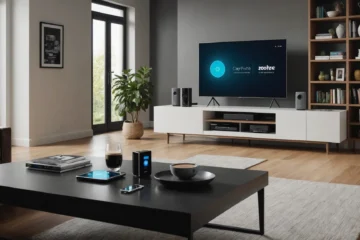Lorsque seul votre ordinateur n’a pas accès à Internet, il y a plusieurs solutions différentes que vous pouvez essayer :
Solution #1 : Redémarrez votre ordinateur
Cela peut sembler être une étape trop simple pour réellement réparer quoi que ce soit, mais j’ai constaté que même de nombreux problèmes qui semblent complexes disparaissent après avoir redémarré Windows.
Il suffit d’ouvrir le menu Démarrer, de cliquer sur l’icône d’alimentation, puis de cliquer sur Restart.
Vous pouvez aussi essayer de configurer à nouveau votre box si vous utilisez mafreebox en suivant les conseils de cet article : https://www.lemeilleurdelhomme.com/configurer-votre-freebox-en-toute-facilite/.
Solution #2 : Utilisation du dépanneur
Le dépanneur réseau, également connu sous le nom de Windows Network Diagnostics, peut souvent résoudre des problèmes internet communs et simples. Voici comment le lancer :
- Cliquez avec le bouton droit de la souris sur l’icône Réseau de la barre des tâches et cliquez sur Dépannage des problèmes.
- Windows Network Diagnostics s’affiche et tente de diagnostiquer et de résoudre le problème. Attendez les résultats.
- Si un problème est détecté, il appliquera une correction ou, s’il n’y parvient pas, il fournira un message sur le problème. Il ressemblera à celui illustré ci-dessous, mais sera probablement différent. Même s’il n’a pas été en mesure de résoudre le problème par lui-même, il devrait proposer une suggestion sur ce qu’il faut essayer ensuite, ou au moins des informations sur le problème que vous pouvez ensuite mettre dans une recherche en ligne pour aider à déterminer ce qu’il faut faire ensuite. Cliquez sur fermer lorsque vous avez terminé.
Solution #3 : « Oublier » et se reconnecter à votre réseau Wi-Fi
Il peut parfois y avoir un problème avec le mot de passe enregistré ou d’autres informations pour un réseau Wi-Fi stocké dans Windows. Vous pouvez réinitialiser cela en demandant à Windows d' »oublier » le réseau, ce qui vous permet ensuite de vous y connecter comme s’il s’agissait d’un nouveau réseau. Voici comment faire :
- Cliquez sur l’icône Réseau (doit être un symbole Wi-Fi) dans la barre des tâches, ce qui fera apparaître une liste des réseaux Wi-Fi détectés. Localisez votre réseau actuel. Il indiquera probablement No Internet, sécurisé sous le nom.
- Une fois localisé, clic droit sur celui-ci, puis cliquez sur Oublier.
- Le réseau devrait alors disparaître et réapparaître plus bas dans la liste des réseaux. Vous devrez peut-être fermer et cliquer à nouveau sur l’icône du réseau pour qu’il apparaisse. Une fois que vous le voyez, cliquez dessus, puis sur Connecter.
- Entrez votre mot de passe/clé de sécurité dans la case, puis cliquez sur Next.
- Il vous sera demandé si vous voulez que votre PC soit découvrable par d’autres appareils. Cliquez sur Oui, s’il s’agit de votre réseau domestique.
- Après un petit moment, il devrait se connecter et apparaître en haut de la liste avec Connected, secured sous son nom lorsque la connexion a réussi.
Solution #4 : Vider le cache DNS
Les problèmes avec les paramètres DNS (Dynamic Name Service) sont une cause fréquente de problèmes Internet. Vider le cache DNS, qui stocke des informations sur les noms et les adresses des sites web, peut souvent remettre les choses en marche.